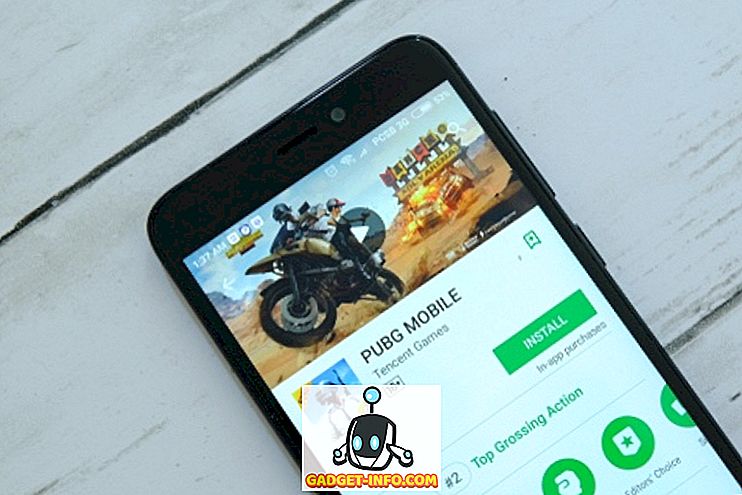Таким чином, ви отримали новий PS4 і просто не могли чекати, щоб почати грати на ньому, що ви просто пішли, встановивши все на дефолт? Добре, є хороший шанс, що аватар вашого профілю PSN встановлено на опції запасів, які були представлені вам під час налаштування. Або, можливо, це не так, але вам просто нудно з вашим поточним аватаром і наповнені бажанням перейти на новий. Sony PS4 є великою машиною, з єдиним недоліком, що має складний інтерфейс користувача з багатьма функціями, прихованими під поверхнею. Отже, якщо ви хочете змінити свій аватар PSN, але не можете зрозуміти, як це зробити, можна змінити аватар PSN:
Змініть свій аватар PSN на PS4
Примітка : Я спробував метод на моєму PS4 Pro, але процес повинен бути в значній мірі ідентичні на PS4 Slim і старші PS4.
- Перейдіть на панель інструментів PlayStation 4 і введіть опцію "Профіль", виділивши її і натиснувши кнопку X на контролері.
- Тепер ви побачите екран з профілем. Натисніть кнопку з 3 крапками, щоб відкрити додаткові параметри. З цього пункту виберіть параметр "Редагувати профіль" .
- Тепер вам буде запропоновано список опцій, з яких можна вибрати спосіб редагування вашого профілю. Виберіть опцію "Аватар", щоб продовжити.
- Тепер ви побачите список доступних Sony аватарів . Sony наразі пропонує понад 275 аватарів на вибір. На жаль, компанія Sony дозволяє користувачам вибирати лише з офіційно наданих аватарів, що означає, що користувачі не можуть завантажувати власні аватари. Після вибору потрібного аватара натисніть кнопку X, щоб продовжити. З'явиться екран підтвердження, виберіть параметр "Підтвердити", щоб зберегти зміни або виберіть опцію "Скасувати", щоб повернутися назад.
- Після натискання кнопки підтвердження натисніть кнопку CIRCLE на контролері, щоб повернутися і побачити зміни в аватарі вашого профілю.
Використовуйте спеціальну фотографію профілю на PSN
Хоча Sony обмежує користувачів використовувати тільки аватари, які вони надають офіційно, користувачі можуть завантажувати свої власні зображення профілю. Це можливо за допомогою програми PlayStation App. Щоб змінити зображення профілю, виконайте наведені нижче дії.
- По-перше, скачайте PlayStation App для вашого iOS або Android пристрою, який доступний безкоштовно. Відкрийте програму та увійдіть до свого облікового запису PSN .
- Далі торкніться значка профілю у верхньому правому куті, щоб відкрити спадне меню. Виберіть параметр "Профіль" .
- Після цього ви отримаєте нову сторінку, яка надасть огляд вашого профілю. Натисніть на опцію "Редагувати профіль", щоб відкрити інше спадне меню, і виберіть "Додати зображення профілю" .
- Тепер ви можете зробити нову фотографію або вибрати існуючу фотографію з галереї. Виберіть опцію, яка відповідає вашим уподобанням, а потім вирівняйте зображення на квадраті обрізання. Після цього натисніть на кнопку "OK" у верхньому правому куті.
- І це все. Тепер ви побачите, що зображення вашого профілю оновлено.
Зауважте, що це нове зображення доступне лише вам. Ваш загальнодоступний профіль як і раніше буде вашим аватаром, вибраним раніше. Але ей, принаймні, це щось, чи не так?
Змінити PSN Аватар з легкістю
Хоча Sony змушує вас вибирати з офіційного набору аватарів, колекція все ще непогана. Крім того, можна завантажити спеціальну фотографію профілю, щоб принаймні змінити вигляд свого профілю на своєму пристрої. Отже, спробуйте його, і якщо у вас виникнуть сумніви, повідомте нам у розділі коментарів нижче, і ми будемо раді допомогти вам.